XP系統電腦怎麼設定自動鎖定畫面
- PHPz原創
- 2024-06-15 15:36:111371瀏覽
螢幕鎖定畫面對於電腦來說是一種常見的安全措施,你知道如何讓你的XP系統電腦自動鎖定畫面嗎? php小編西瓜在此為你帶來了詳細的XP系統電腦設定自動鎖定屏的方法介紹,讓你輕鬆實現電腦自動鎖屏,從而提升你的電腦安全性。

XP系統電腦設定自動鎖定螢幕方法
1、先在桌面上空白的地方點擊滑鼠的右鍵,然後點擊屬性,就彈出了屬性對話框。

2、然後選擇螢幕保護程序,在點擊確定就可以自動鎖定螢幕了。

3、如果要更換螢幕保護的圖片,則可以點擊螢幕保護程式圖片的下拉式選單,從選單中選擇合適的圖片。
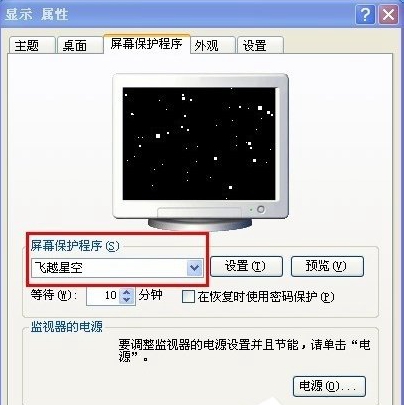
4、如果需要讓你的螢幕保護更個人化,可以點擊右邊的設定按鈕,然後可以選擇設定飛行速度和星空密度等參數,設定好了後可以點選預覽看看效果。

5、也可以設定等待時間,例如5分鐘左右,看個人平時操作電腦的時間來設置,可以勾選右邊的「在恢復時使用密碼保護”,就是說鎖定螢幕後需要解鎖還需要輸入密碼。

6、也可以點選右下角的電源按鈕,為電腦設定節能,調整電源選項屬性,如多久關閉顯示器,電腦是否需要待機等等,都可以自行設定。

在設定鎖定畫面的時候,使用者可以選擇需要密碼和不需要密碼的,設定了密碼那麼在喚醒螢幕的時候需要輸入正確的密碼才能開啟電腦,這種設定可以很好的保護用戶電腦資訊的安全,電腦鎖定螢幕也是有快捷鍵的,那就是按鍵盤上的win鍵+L鍵。
以上是XP系統電腦怎麼設定自動鎖定畫面的詳細內容。更多資訊請關注PHP中文網其他相關文章!
陳述:
本文內容由網友自願投稿,版權歸原作者所有。本站不承擔相應的法律責任。如發現涉嫌抄襲或侵權的內容,請聯絡admin@php.cn
上一篇:Win7系統怎麼設定開機問候語下一篇:Win7系統怎麼設定開機問候語

